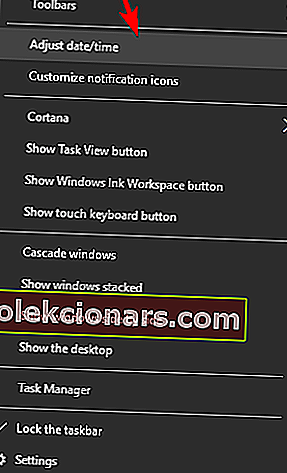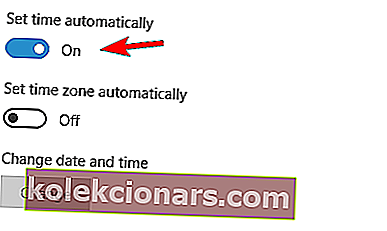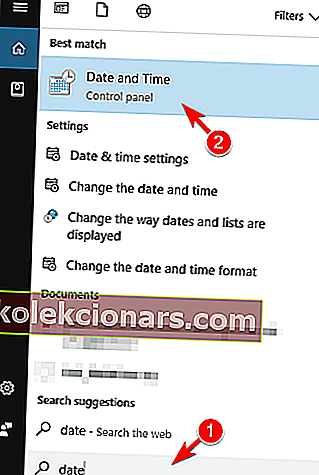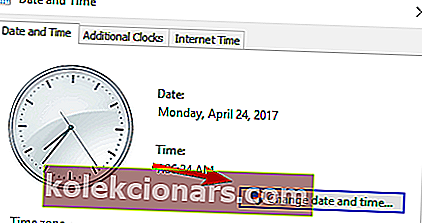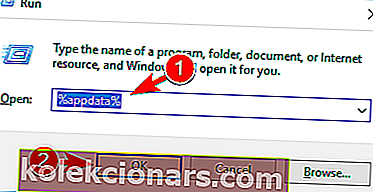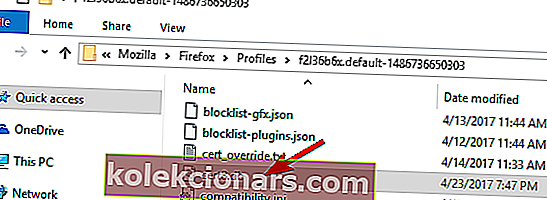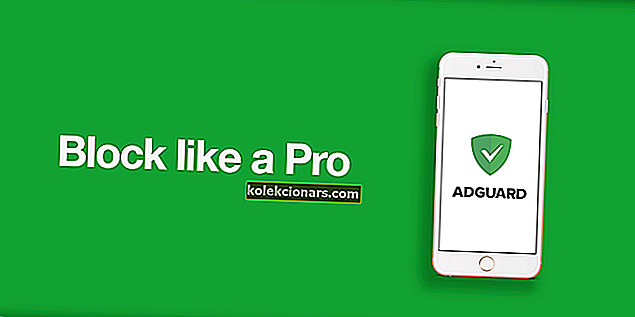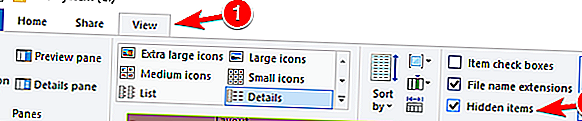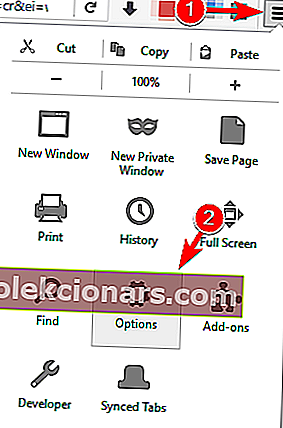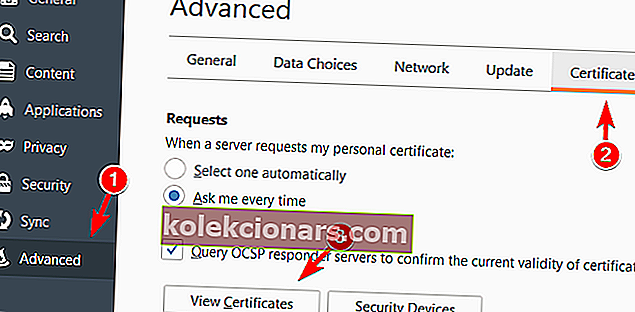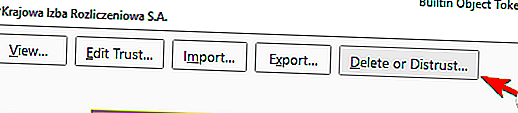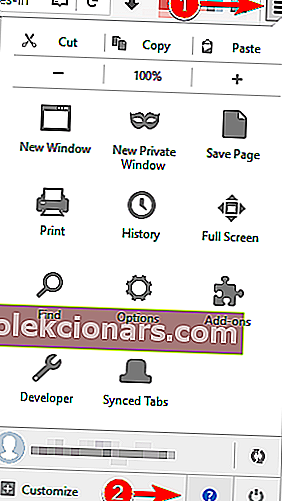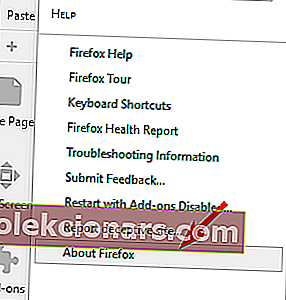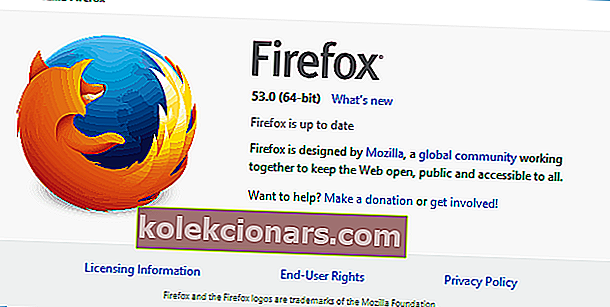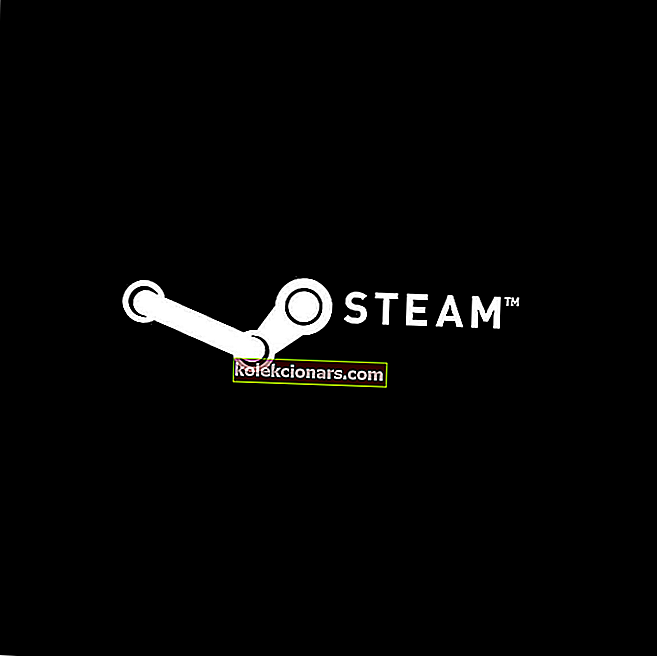- Teie ühenduse üks levinumaid põhjuseid pole turvaline sõnum on vale kuupäev ja kellaaeg.
- Teie ühendus pole turvaline, vea võib põhjustada teie brauseri probleem, nii et brauseri muutmine võib selle probleemi lahendada. Soovitame Opera.
- Muude Windowsi probleemide korral kontrollige meie jaotist Windows 10 tõrkeotsing.
- Kui soovite lisateavet võrgu ja Interneti kohta, leiate meie võrgu- ja Interneti-jaotisest palju huvitavaid artikleid.

Teie turvalisus on üks Interneti-sirvimise ajal kõige olulisemaid asju. Mõnikord võivad siiski olla mõned probleemid, mis võivad põhjustada teie ühenduse turvalisuse puudumise teate ilmumise.
See sõnum võib takistada teie lemmikveebisaitidele juurdepääsu, nii et täna näitame teile, kuidas seda Windows 10-s parandada.
Kuidas parandada teie ühendus pole turvaline sõnum?
- Kontrollige, kas teie kuupäev ja kellaaeg on õiged
- Muutke oma brauser Operaks
- Keelake viirusetõrjetarkvara
- Kustutage fail cert8.db
- Keela Adguard
- Kontrollige oma sertifikaate
- Installige Firefoxi 32-bitine versioon
- Taaskäivitage ruuter
- Installige sertifikaadid uuesti Adguardis
- Keela pereohutuse funktsioon
- Kontrollige pahavara olemasolu
- Mööduge hoiatusest
- Muuda Fiddleri seadeid
1. Kontrollige, kas teie kuupäev ja kellaaeg on õiged
Teie ühenduse üks levinumaid põhjuseid pole turvaline sõnum on vale kuupäev ja kellaaeg. Paljud veebisaidid kasutavad turvasertifikaate ja igal sertifikaadil on oma aegumiskuupäev.
Kui teie arvuti kellaaeg või kuupäev pole õige, võib teie brauser tuvastada nõutava sertifikaadi vananenuna, andes teile selle sõnumi.
Kuid saate probleemi hõlpsalt lahendada, lihtsalt värskendades oma kuupäeva ja kellaaega. Selleks Windows 10-s peate järgima neid lihtsaid samme:
- Paremklõpsake paremas alanurgas oleval kellal ja klõpsake valikul Kuupäeva / kellaaja reguleerimine .
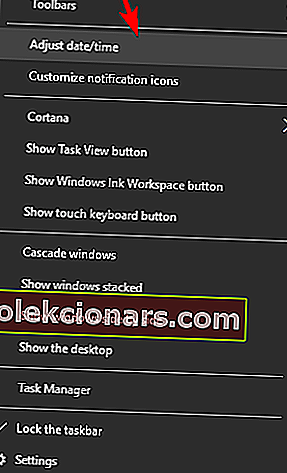
- Nüüd kuvatakse kuupäeva ja kellaaja aken. Lülitage suvand Määra kellaaeg välja .
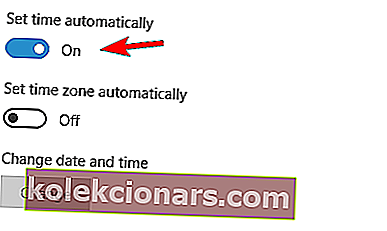
- Oodake mõni hetk ja lülitage see valik uuesti sisse. Teise võimalusena saate kellaaega ja kuupäeva käsitsi reguleerida, klõpsates nuppu Muuda .
Kui te ei soovi rakendust Seaded kasutada, saate kellaaega ja kuupäeva reguleerida järgmiselt.
- Vajutage Windowsi klahvi + S ja sisestage kuupäev . Valige tulemuste loendist Kuupäev ja kellaaeg .
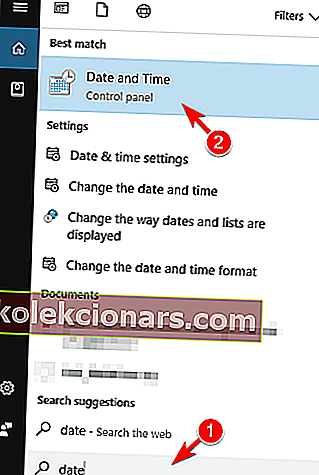
- Kui avaneb aken Kuupäev ja kellaaeg , klõpsake nuppu Muuda kuupäeva ja kellaaega .
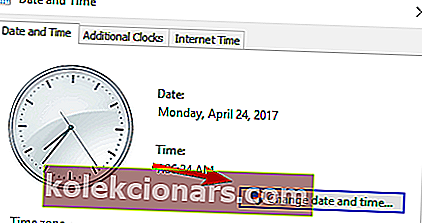
- Nüüd määrake õige kuupäev ja kellaaeg ning salvestage muudatused.
Pärast õige kuupäeva määramist taaskäivitage brauser ja kontrollige, kas probleem on lahendatud. Kui teie kuupäev ja kellaaeg muutuvad uuesti valeks, võib teil olla probleeme aja sünkroonimise või arvuti akuga.
2. Vahetage oma brauser Operaks

Teie ühendus pole turvaline, vea võib põhjustada teie brauseri probleem, nii et brauseri muutmine võib selle probleemi lahendada.
Ja kui soovite tulevikus turvaküsimusi vältida, soovitame Opera. Brauseriga on kaasas andmepüügi- ja pahavara saitide must nimekiri ning see hoiatab teid, kui teie soovitud veebisait kuulub sellesse loendisse.
Ka Opera uuendatakse üsna sageli, tavaliselt iga kuu järel. Ja kui me räägime turvalisusest, siis miks mitte lisada privaatsuse kaitse?
Opera brauser on ainus brauser, millel on integreeritud VPN, mille saate aktiveerida vaid hiireklõpsuga.
VPN-funktsioon loob Interneti-ühenduse krüptimise abil turvakihi, muutes teie sirvimisseansi kohe teiste eest varjatuks.
Opera tuvastab ja blokeerib ka need skriptid või lisandmoodulid, mida peetakse ohtlikuks, ja see muudab selle turvaliseks ka pangatehingute jaoks.

Ooper
Opera abil on brauseri muutmine imelihtne. See on turvaline ja kaitseb teie privaatsust integreeritud VPN-i abil. Hankige see tasuta Külasta veebisaiti3. Keelake viirusetõrjetarkvara

Kui soovite end võrguohtude eest kaitsta, on oluline, et teil oleks installitud viirusetõrjetarkvara.
Kuigi viirusetõrje kasutamine on kohustuslik, võivad mõnikord teatud viirusetõrjetööriistad häirida teie Interneti-ühendust ja põhjustada teie ühenduse turvalisuse ilmumist.
Lisaks sellele sõnumile võib teie viirusetõrje takistada ka teie lemmikveebisaitidele juurdepääsu.
Probleemi tõrkeotsinguks peate esmalt viirusetõrjetarkvara ajutiselt keelama.
Pärast seda proovige uuesti probleemsele veebisaidile juurde pääseda. Kui probleemi ei kuvata, tähendab see, et probleemi põhjustas teie viirusetõrje.
Enamasti on süüdi SSL või HTTPS skannimisfunktsioon. Seetõttu soovitame teil kontrollida oma viirusetõrjeseadeid ja selle funktsiooni täielikult keelata.
SSL- või HTTPS-skannimise saate viirusetõrjeprogrammides keelata järgmiselt.
Keela ESET
Kasutajad teatasid, et see probleem ilmneb ESET-i või BitDefenderi kasutamisel. ESET-i probleemsete funktsioonide keelamiseks tehke järgmist.
- ESETis navigeerige jaotisse Täpsem seadistamine .
- Laiendage jaotist Veeb ja meil ja valige SSL .
- Nüüd määrake SSL-protokoll väärtuseks Ärge skannige SSL-protokolli .
- Salvesta muudatused.
Keela BitDefender
- Avage BitDefender .
- Minge privaatsusseadetesse ja klõpsake nuppu Keela skannimine SSL .
Keela Avast
- Avage Avast .
- Navigeerige jaotisse Seaded> Aktiivne kaitse .
- Klõpsake Web Shieldi kõrval käsku Kohanda .
- Tühjendage märkeruut Luba HTTPS-i skannimine ja klõpsake muudatuste salvestamiseks nuppu OK .
Keelake härjavalvur
- Avage Bullguardi armatuurlaud.
- Klõpsake valikutel Viirusetõrje seaded> Sirvimine .
- Tühjendage märkeruut Kuva ohutute tulemuste valik veebisaitidele, mis annavad teile tõrketeate.
Keelake Kasersky
- Avage Kaspersky juhtpaneel.
- Klõpsake paremas alanurgas valikul Seaded .
- Klõpsake valikul Täiendav ja seejärel nupul Võrk .
- Nüüd navigeerige jaotisse Krüptitud ühenduste skannimine ja märkige ruut Ärge skannige krüptitud ühendusi . Lisaks võite minna jaotisse Täpsemad sätted ja klõpsata nuppu Installi sertifikaat . Järgige sertifikaadi uuesti installimiseks ekraanil kuvatavaid juhiseid. Peame mainima, et Kaspersky vanematel versioonidel seda võimalust pole. Seetõttu peate selle asemel leidma ja keelama skannimise krüptitud ühendused .
- Kui olete lõpetanud, taaskäivitage arvuti.
Kui teie viirusetõrjevahendil pole seda funktsiooni saadaval, peate võib-olla oma viirusetõrje eemaldama ja teisele üle minema.

Nagu me eespool kirjutasime, ilmneb see probleem ESETi või BitDefenderi kasutamisel, nii et kui muudate oma viirusetõrjet, soovitame Bullguardi.
Tööriist pakub kolmekihilist reaalajas kaitset, allkirjade skannimist ja igasuguseid pahavaraga seotud kõrvalekaldeid.
Iga tuvastatud pahavara paigutatakse karantiini ja neutraliseeritakse enne, kui nakkus võib isegi alata.
Vaatame mõningaid selle põhijooni :
- Tunneb usaldusväärseid rakendusi ja saite veatult.
- Kaasas on täiustatud tulemüür, millele on lisatud tugevat kaitset sissetungijate ja pahavara eest.
- Veebikaitse lastele - katkematu mängimine.
- Lihtne paigaldamine ja tasuta ööpäevaringselt avatud ekspertide tugi.

Härjavalvur
Kui mõni muu viirusetõrje põhjustab tõrke Teie ühendus pole turvaline, võite turvaliselt üle minna Bullguardile! Tasuta prooviversioon Hankige see tasuta4. Kustutage fail cert8.db
Kasutajate sõnul võib mõnikord teie ühendus olla turvaline, kui fail cert8.db on rikutud. See fail vastutab sertifikaatide säilitamise eest, kuid kui fail on rikutud, peate selle kustutama.
Peame mainima, et Firefox loob faili uuesti, nii et saate selle probleemideta kustutada. Selle faili kustutamiseks tehke järgmist.
- Sulgege Firefox täielikult.
- Vajutage Windowsi klahvi + R ja sisestage % appdata% . Vajutage sisestusklahvi või klõpsake nuppu OK .
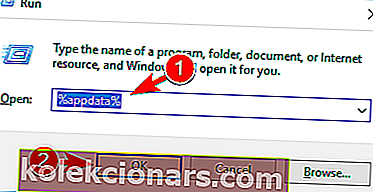
- Kui rändluskaust avaneb, navigeerige jaotisse \ Mozilla \ Firefox \ Profiles \ .
- Valige oma profiilikaust ja leidke fail cert8.db . Kustutage fail.
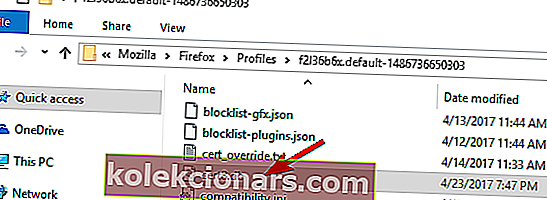
- Taaskäivitage Firefox ja kontrollige, kas probleem on lahendatud.
5. Keela Adguard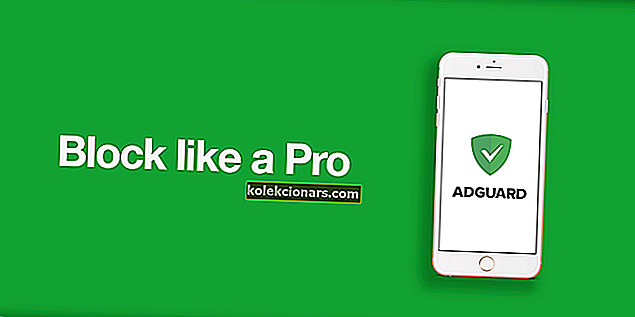
Adguard on kasulik tarkvara, mis võib takistada reklaamide võrgus ilmumist. Kuigi see tööriist on suurepärane, võib see mõnikord teie ühendust häirida ja põhjustada ühenduse ebaturvalise teate ilmumise.
Kasutajate sõnul saate selle probleemi hõlpsalt lahendada, lihtsalt Adguardi keelates. Selleks peate kõigepealt Firefox täielikult sulgema.
Pärast seda sulgege Adguard, oodake mõni hetk ja lülitage see uuesti sisse. Pärast seda käivitage Firefox uuesti ja kontrollige, kas probleem on lahendatud.
Kui probleem ilmub uuesti, võiksite kaaluda Adguardi jäädavat keelamist või teisele reklaamide blokeerimise tarkvarale üleminekut.
6. Kontrollige oma sertifikaate
- Leidke (võlts) Kaspersky Anti-Virus Personal Root Certificate.cer fail. Vaikimisi sõltuvalt tarkvara versioon, see peab asuma järgmise kataloog:
C:\ProgramData\Kaspersky Lab\AVP16.0.0\Data\Cert\. Kui te ei leia kataloogi ProgramData , peate kuvama peidetud failid ja kaustad. Selleks avage lihtsalt File Explorer ja klõpsake vahekaarti Vaade ning märkige valik Peidetud üksused .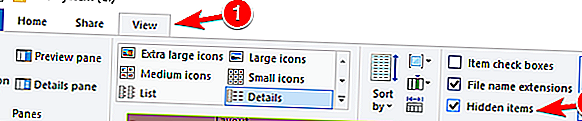
- Käivitage Firefox ja klõpsake paremas ülanurgas nuppu Menüü . Valige menüüst Valikud .
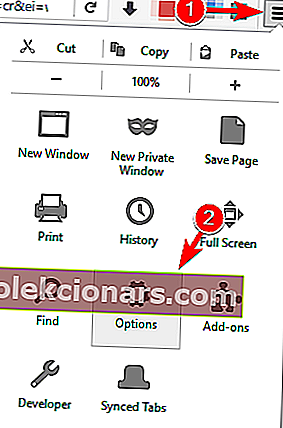
- Parempoolsel paanil klõpsake valikul Täpsem . Navigeerige vahekaardile Sertifikaadid ja klõpsake nuppu Kuva sertifikaadid .
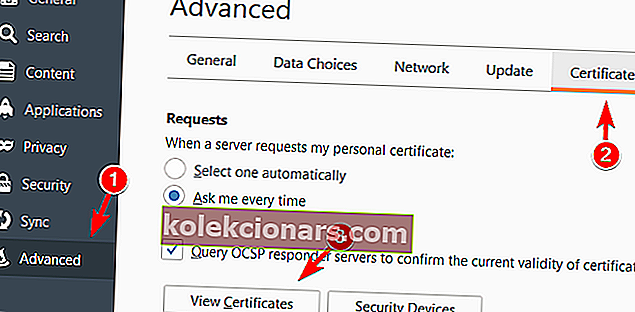
- Nüüd kuvatakse sertifikaatide loend. Liikuge jaotisse AO Kaspersky Lab ja valige Kaspersky Anti-Virus Personal Root . Klõpsake nuppu Kustuta või usaldamata .
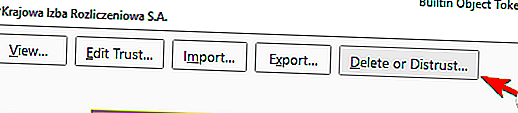
- Sertifikaadi eemaldamiseks järgige ekraanil kuvatavaid juhiseid.
- Pärast sertifikaadi kustutamist klõpsake nuppu Import . Leidke Kaspersky Anti-Virus Personal Root Certificate.cer fail ja järgige selle lisamiseks juhiseid.

Pärast uue Kaspersky sertifikaadi lisamist kontrollige, kas probleem püsib.
See lahendus kehtib ainult Kaspersky kohta, kuid kui kasutate mõnda muud viirusetõrjetarkvara, võite selle probleemi lahendada sarnase meetodi abil.
7. Installige Firefoxi 32-bitine versioon
Kasutajate sõnul võib teade Teie ühendus pole turvaline, kui kasutate Kasperskyga Firefoxi 64-bitist versiooni.
Ilmselt ei ühildu Kaspersky teatud versioonid täielikult Firefoxi 64-bitiste versioonidega. Probleemi lahendamiseks peate desinstallima Firefoxi 64-bitise versiooni ja installima selle asemel 32-bitise versiooni.
Firefoxi 64-bitise versiooni vaatamiseks tehke järgmist.
- Klõpsake paremas ülanurgas nuppu Menüü ja klõpsake allosas küsimärgiikooni.
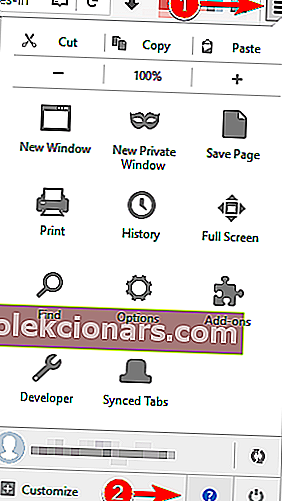
- Valige menüüst Teave Firefoxi kohta.
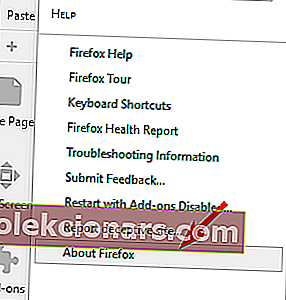
- Nüüd näete kasutatavat Firefoxi versiooni. Kui teil on 64-bitine versioon, desinstallige Firefox ja laadige selle asemel alla 32-bitine versioon.
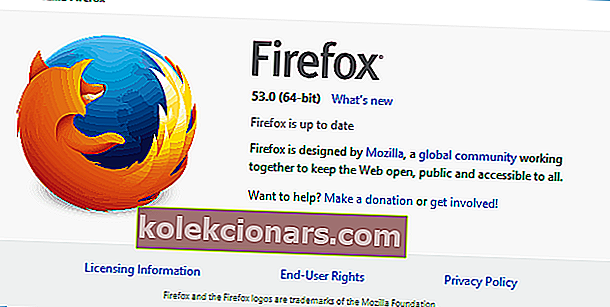
Lisaks Firefoxi uuesti installimisele võite proovida värskendada nii Firefoxi kui ka oma viirusetõrjet. Kasutajate sõnul oli see Kaspersky varasemates versioonides probleem.
Probleemi lahendamiseks on tungivalt soovitatav värskendada viirusetõrjet ja kontrollida, kas see probleemi lahendab.
Pidage meeles, et see probleem võib mõjutada teisi viirusetõrjetööriistu, seetõttu on oluline, et laadiksite alla ja installiksite oma viirusetõrjetarkvara uusima versiooni.
8. Taaskäivitage ruuter

Mõnikord võib ruuteri probleemide tõttu ilmuda teade Teie ühendus pole turvaline . Nende probleemide lahendamiseks peate lihtsalt ruuteri taaskäivitama.
Ruuteri taaskäivitamiseks toimige lihtsalt järgmiselt.
- Vajutage ruuteri toitenuppu (kui teil on eraldi modem ja ruuter, peaksite ka modemi välja lülitama).
- Pärast modemi väljalülitamist oodake umbes 30 sekundit.
- Nüüd vajutage ruuteri / modemi käivitamiseks uuesti toitenuppu.
- Oodake, kuni seade käivitub. Kui ruuter taaskäivitub, kontrollige, kas probleem on endiselt olemas.
See on kiire ja lihtne lahendus, kuid see ei pruugi olla püsiv, seega peate probleemi kordumisel seda kordama.
9. Installige sertifikaadid uuesti Adguardis

Ühes oma eelmises lahenduses mainisime, et Adguard võib põhjustada teie ühenduse turvalisuse ilmumise.
Mitmed kasutajad teatasid, et nad lahendasid probleemi lihtsalt Adguardis sertifikaatide uuesti installimisega. See on lihtne protseduur ja saate seda teha järgides neid samme:
- Sulgege kõik avatud brauserid.
- Avage Adguard .
- Liikuge jaotisse Üldsätted .
- Kerige lõpuni alla ja klõpsake valikul Sertifikaatide uuesti installimine .
Pärast sertifikaatide uuesti installimist peaks probleem olema täielikult lahendatud.
10. Keelake pereturvalisuse funktsioon
Windows 10 võimaldab teil Windowsi sisselogimiseks kasutada oma Microsofti kontot. Tänu sellele funktsioonile saate oma kontot kaitsta, kasutades pereturvalisuse võimalust.
See funktsioon on suurepärane, kui soovite oma leibkonnaliikmeid kaitsta pahatahtlike veebisaitide eest.
Kuid see funktsioon võib häirida ka teie Interneti-ühendust ja põhjustada ühenduse ebaturvalise teate ilmumise.
Selle probleemi lahendamiseks peate pereohutuse keelama, toimides järgmiselt.
- Liikuge Microsofti oma pere kontole.
- Logige sisse oma Microsofti kontoga.
- Leidke konto, mille soovite eemaldada, ja klõpsake nuppu Eemalda . Täiskasvanutele mõeldud konto eemaldamiseks eemaldage kindlasti eelnevalt kõik alamkontod.
Pärast seda kontrollige, kas probleem on lahendatud.
11. Kontrollige pahavara olemasolu

Mõnikord võivad pahatahtlikud rakendused teie süsteemi sätteid muuta. Seetõttu võib kuvada teie ühenduse turvalisuse teade.
Selle probleemi lahendamiseks soovitame teil oma arvutist pahavara otsida ja kahtlane tarkvara eemaldada. Pärast skannimist kontrollige, kas probleem on täielikult lahendatud.
Selleks laadige alla Malwarebytes ja installige see, paremklõpsake rakenduse otseteel ja valige menüüst Käivita administraatorina . Las Malwarebytes skannib teie arvutit ja eemaldab kõik nakatunud failid.
Pärast nakatunud failide eemaldamist tuleks probleem jäädavalt lahendada. Pidage meeles, et peate võib-olla selle lahenduse tegema turvarežiimis.

Malwarebytes
Malwarebytes on parim pahavara eemaldamise tarkvara. Selle kiire ja ohutu protseduur sobib sellistes olukordades suurepäraselt. Tasuta prooviversioon Külastage veebisaiti12. Mööduge hoiatusest

Kui viga ilmub usaldusväärse veebisaidi külastamise ajal, saate hoiatusest lihtsalt mööda minna. Selleks toimige järgmiselt.
- Kui teade ilmub, klõpsake nuppu Täpsem .
- Nüüd klõpsake nuppu Lisa erand .
- Klõpsake valikul Kinnita turvaerand . Soovi korral saate probleemse sertifikaadi kohta lisateavet vaadata, klõpsates nuppu Vaade .
13. Muutke Fiddleri seadeid
 Kasutajad teatasid, et see viga ilmub Fiddleri kasutamisel. Kui te seda teenust ei kasuta, võite selle lahenduse täielikult vahele jätta.
Kasutajad teatasid, et see viga ilmub Fiddleri kasutamisel. Kui te seda teenust ei kasuta, võite selle lahenduse täielikult vahele jätta.
Selle probleemi lahendamiseks Fiddleris peate tegema järgmist.
- Klõpsake nuppu Tööriistad> Veeruri valikud .
- Liikuge vahekaardile HTTPS .
- Veenduge, et tekstis oleks kirjas CertEnrolli mootori loodud sertifikaadid .
- Klõpsake nuppu Toimingud> Lähtesta sertifikaadid . Oodake, kuni protsess on lõpule jõudnud.
- Nõustuge kõigi viipadega.
Pärast seda tuleks probleem täielikult lahendada.
Teie ühendus pole turvaline sõnum võib olla üsna raske ja takistada teil külastate teatud veebilehed.
Selle probleemi tavaliseks põhjuseks võib olla vale kuupäev ja kellaaeg või viirusetõrje, seega kontrollige neid kindlasti kõigepealt. Kui probleem püsib, proovige julgelt kõiki teisi selle artikli lahendusi.
Selles artiklis lahendatakse ka järgmised probleemid:
- Teie ühendus selle saidiga pole täielikult turvaline
- 192.168.1.1 pole teie ühendus selle saidiga privaatne
- Teie ühendus selle lehega pole turvaline
KKK: Lisateave saidiühenduse probleemide kohta
- Kuidas parandada teie ühendust selle saidiga pole täielikult turvaline?
Teie ühenduse selle saidiga lahendamise probleem pole täielikult turvaline, kontrollige kõigepealt oma kellaaega ja kuupäeva. Kui need on õiged, saate probleemi lahendada, järgides meie ekspertide juhendit.
- Kas turvalise veebisaidi kasutamine on ohutu?
Kui külastate veebisaiti ja teid hoiatatakse, et see pole turvaline, on see tõenäoliselt seetõttu, et külastatav veebileht või veebisait ei paku turvalist ühendust. Enne jätkamist veenduge, et installisite hea viirusetõrjetarkvara.
- Mis juhtub, kui külastate ebaturvalist veebisaiti?
Kui teie brauser kuvab teate, et leht pole turvaline, tähendab see, et SSL (TLS) krüptimine on välja lülitatud. Kui olete ühendatud avaliku WiFi-ga, on siin juhend Windows 10 kaitsmiseks.
Toimetaja märkus: see postitus avaldati algselt 2019. aasta märtsis ning seda on värskuse, täpsuse ja igakülgsuse huvides ajakohastatud ja ajakohastatud juulis 2020.